Bạn có đang tìm kiếm một sự tráng lệ không trình tăng cường video ứng dụng? Vâng, bạn đang đi đúng hướng khi đăng bài này. Chúng tôi biết cảm giác khó chịu khi có chất lượng video hoặc phim thấp và việc tìm hiểu về mức độ chất lượng của nó một phút trước khi bạn xem sẽ khiến bạn cảm thấy khó chịu như thế nào. Hầu hết những người trải qua cảnh này có xu hướng chỉ quên và bỏ đi. Tuy nhiên, nếu bạn thích nâng cao video, điều này sẽ không bao giờ là một vấn đề. Từ bây giờ, bạn có thể ngừng tìm kiếm phần mềm có thể cải thiện video của mình một cách hoàn hảo vì chúng tôi sẽ cung cấp cho bạn 10 công cụ nâng cao chất lượng video hàng đầu mà bạn có thể vô cùng thích thú. Xét cho cùng, tango phải cần đến hai cái, điều này rất đúng trong việc làm đẹp video, nó cần đến bạn và công cụ tuyệt vời để có video tốt nhất mà bạn đang hướng tới. Và vì vậy, không cần thêm quảng cáo, chúng ta hãy bắt đầu!
- Phần 1. Tại sao bạn cần một trình nâng cao video
- Phần 2. Top 6 trình tăng cường video tốt nhất cho máy tính để bàn
- Phần 3. 4 ứng dụng cải tiến video tuyệt vời cho thiết bị di động
- Phần 4. Phần thưởng: Cách nâng cao video bằng AI Enhancer
- Phần 5. Câu hỏi thường gặp Giới thiệu về Công cụ nâng cao video
Phần 1. Tại sao bạn cần một trình nâng cao video
Như một sự tiếp nối của những gì đã được đề cập trước đây, các ứng dụng nâng cao chất lượng video đóng một vai trò quan trọng trong ngành chỉnh sửa video. Nó bao gồm cả chỉnh sửa tự do như bạn làm. Điều này là do, bằng cách sử dụng công cụ cải thiện video, bạn có thể biến video chất lượng kém của mình thành video tốt hơn, làm hài lòng người xem. Hãy tưởng tượng bạn đang xem một video với ánh sáng tối do sử dụng máy ảnh, hình ảnh mơ hồ, rung và hiệu ứng tĩnh. Bạn vẫn sẽ xem video đó ngay cả khi video đó miêu tả sự kiện quan trọng nhất trong cuộc đời bạn? Dĩ nhiên là không!
Tuy nhiên, nếu bạn để một trình tăng cường chất lượng video xử lý video đó, video đó sẽ có trải nghiệm tốt hơn. Công cụ tăng cường video sẽ nâng cấp độ phân giải video của bạn, làm cho video rõ ràng hơn, giảm tiếng ồn và thậm chí khắc phục sự cố âm thanh của video.
Phần 2. Top 6 trình tăng cường video tốt nhất cho máy tính để bàn
Top 1. Công cụ chuyển đổi video AVAide
AVAide Video Converter là một công cụ được hỗ trợ bởi AI sẽ cung cấp mọi thứ bạn cần trong nhiệm vụ nâng cao video của mình. Ngoài ra, nó là một công cụ đa chức năng chứa rất nhiều tính năng làm đẹp như bộ lọc, chủ đề và hiệu ứng chỉ bằng một phần tư các tính năng và công cụ đáng chú ý của nó. Không chỉ vậy, phần mềm cải tiến video tuyệt vời này có thể loại bỏ tiếng ồn như bụi bẩn của video một cách thông minh, khiến video trở nên sạch sẽ như một bộ phim Hollywood, bên cạnh khả năng giảm rung, thay đổi độ sáng và độ tương phản cũng như nâng cao độ phân giải.
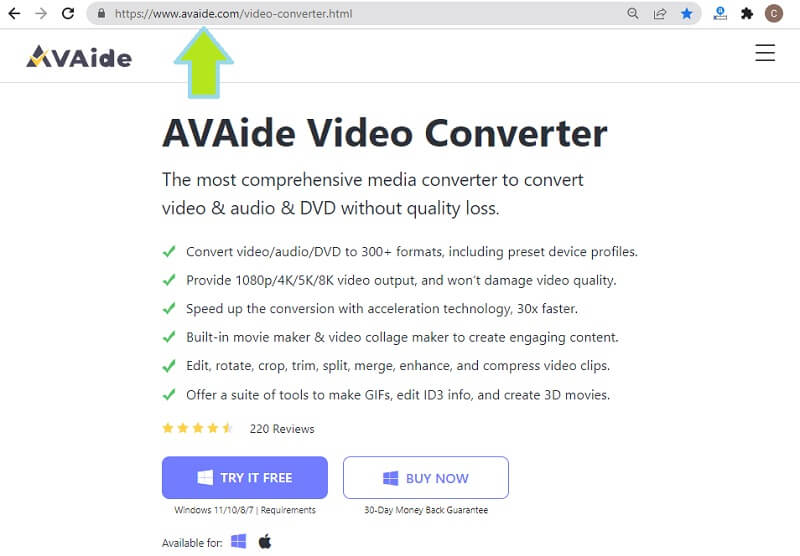
Đặc trưng:
◆ Máy rip DVD tự chế.
◆ Chuyển đổi video cực nhanh.
◆ Trình tạo video và cắt dán hình ảnh.
◆ Nhà sản xuất 3D.
◆ Trình tạo GIF.
◆ Hộp công cụ của tất cả các công cụ mạnh mẽ.
- Ưu điểm
- Thật dễ dàng để sử dụng.
- Nó được cung cấp bởi trí thông minh nhân tạo.
- Nó đi kèm với các tính năng tiên tiến.
- Nó đi kèm với các tính năng nâng cao
- Nó hỗ trợ tất cả các định dạng video phổ biến.
- Nhược điểm
- Nó hỗ trợ tất cả các định dạng video phổ biến.
Đầu 2. CyberLink PowerDirector
Một trình chỉnh sửa / nâng cao video đẳng cấp thế giới khác là CyberLink PowerDirector. Phần mềm nâng cấp video này đi kèm với các công cụ chỉnh sửa chuyên nghiệp được cập nhật hàng tháng. Mặc dù nó có một tính năng giống như chuyên nghiệp, nhưng không có nghĩa là nó bị hạn chế đối với người mới bắt đầu. Thực ra thì ngược lại.
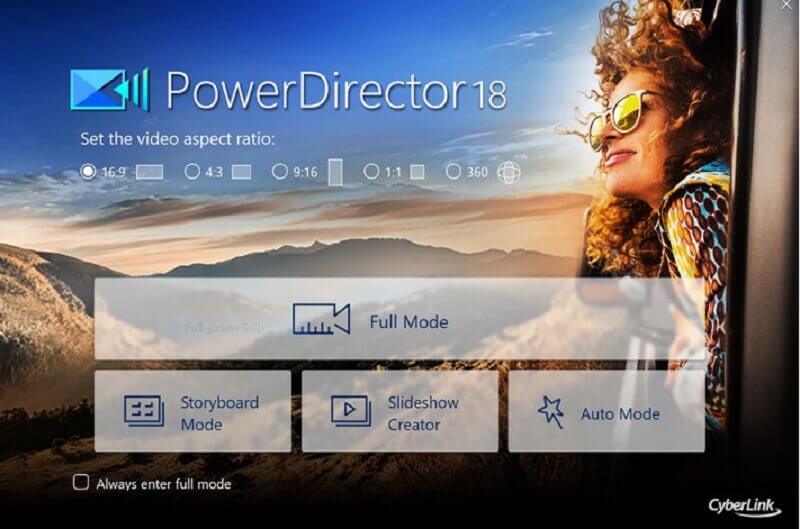
Đặc trưng:
◆ Công cụ cho một camera hành động.
◆ Màu sắc chính xác trong rạp hát.
- Ưu điểm
- Nó có hầu hết mọi thứ bạn cần.
- Với một giao diện rất dễ dàng.
- Với một giao diện rất dễ dàng.
- Nhược điểm
- Nó đắt tiền.
- Kết quả đầu ra được tạo hình mờ.
- Không có phiên bản di động.
Top 3. Filmora
Filmora by the Wondershare là một phần mềm đơn giản nhưng mạnh mẽ khác tốt nhất cho người mới bắt đầu. Chúng ta không thể phủ nhận sự phổ biến của công cụ này, vì nó hoạt động tương tự với các công cụ chỉnh sửa phổ biến như Camtasia. Trình tăng cường video 4k này đi kèm với các tính năng và công cụ tuyệt vời để tạo ra một video đẹp sau khi chuyển đổi.
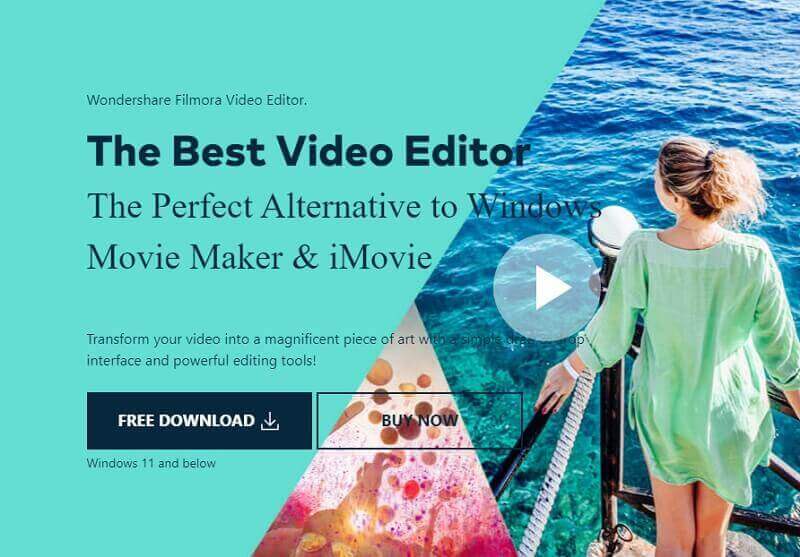
Đặc trưng:
◆ Với chế độ màn hình xanh.
◆ Các hiệu ứng và bộ lọc tuyệt vời.
◆ Bộ điều khiển màu.
◆ Loại bỏ tiếng ồn.
- Ưu điểm
- Nó có thể ổn định video.
- Nó yêu cầu ít RAM hơn.
- Dễ sử dụng.
- Nhược điểm
- Các công cụ nâng cao bị hạn chế.
- Quá trình tiết kiệm cần có thời gian.
- Nó bị treo trong quá trình thử nghiệm.
- Chỉ dành cho Windows.
Top 4. Clipchamp
Tiếp theo trong danh sách là Clipchamp, một trong những trình chỉnh sửa video được sử dụng nhiều nhất trên web hiện nay. Hơn nữa, nó có thể hoạt động ở bất kỳ định dạng nào bạn muốn sử dụng và nó đi kèm với các công cụ chỉnh sửa tốt không thể phủ nhận. Hơn nữa, công cụ nâng cao chất lượng video trực tuyến này có thể được tin cậy để biến video tồi tệ nhất của bạn thành một trong những video tuyệt vời ngay lập tức. Tuy nhiên, bạn có thể tận hưởng các công cụ và tính năng tốt hơn của nó nếu chỉ bạn sử dụng phiên bản cao cấp của nó.

Đặc trưng:
◆ Các tùy chọn chỉnh sửa cơ bản như cắt, tách, hợp nhất, v.v.
◆ Tính năng màn hình xanh.
◆ Bộ tăng cường âm thanh.
◆ Hình ảnh ở chế độ Hình ảnh.
- Ưu điểm
- Nó dễ tiếp cận hơn.
- Giao diện dễ học.
- Nhược điểm
- Phiên bản miễn phí có giới hạn.
- Chỉ sản xuất video 480P miễn phí.
- Kết quả đầu ra trong phiên bản miễn phí được đánh dấu chìm.
Top 5. Kizoa
Một lần nữa, một công cụ nâng cao video tốt nhất khác cung cấp video nâng cao miễn phí. Nếu bạn đang sử dụng phần mềm nâng cao chất lượng video miễn phí này trực tuyến, bạn cũng sẽ có tùy chọn tải xuống để sử dụng ngoại tuyến.

Đặc trưng:
◆ Tùy chọn chuyển tiếp.
◆ Tính năng màn hình xanh.
◆ Hiệu ứng đặc biệt.
◆ Mẫu tạo sẵn.
- Ưu điểm
- Giá cả phải chăng.
- Dễ sử dụng.
- Có thể truy cập.
- Nhược điểm
- Full HD có chi phí cao hơn.
- Phiên bản giá rẻ bị hạn chế về tính năng.
Top 6. Pinnacle Studio
Pinnacle Studio là phần mềm chỉnh sửa cao cấp ban đầu được phát triển bởi hệ thống Pinnacle và sau đó được Corel mua lại. Kể từ ngày được mua lại, nó đã có nhiều cải tiến đến mức thậm chí còn được khẳng định là một trong những phần mềm nâng cấp video tốt nhất cho đến thời điểm hiện tại. Mặc dù vậy, nó vẫn có thể cung cấp dịch vụ miễn phí cho người dùng của mình. Tuy nhiên, mặc dù nó đắt đáng kể, phiên bản cuối cùng của nó cung cấp nhiều tính năng và công cụ tuyệt vời.
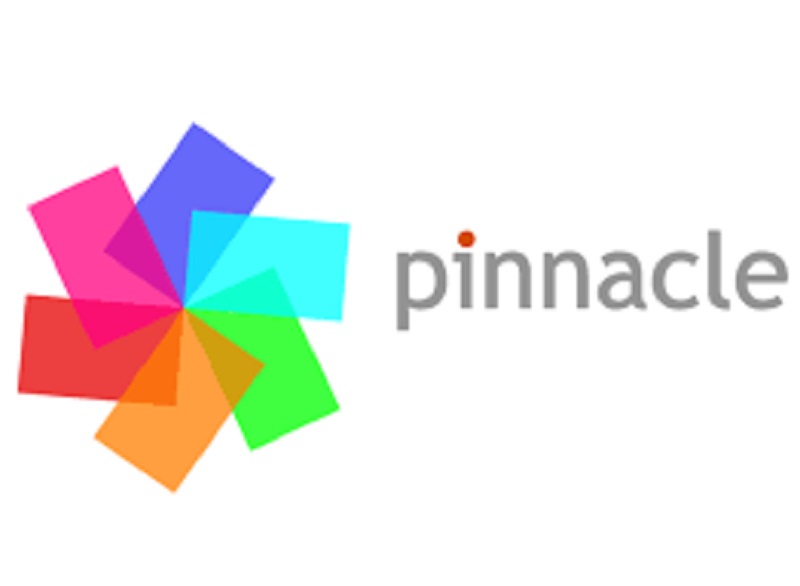
Đặc trưng:
◆ Tính năng chỉnh sửa 3D.
◆ Tính năng hỗ trợ VR.
◆ Nhiều công cụ chỉnh sửa.
◆ Biên tập tiêu đề.
- Ưu điểm
- Nó có một giao diện rất đơn giản.
- Các công cụ rất dễ sử dụng.
- Nhược điểm
- Phiên bản miễn phí không hỗ trợ video 4K.
- Nó có tính năng theo dõi chuyển động hạn chế.
- Chỉ dành cho Windows.
Phần 3. 4 ứng dụng cải tiến video tuyệt vời cho thiết bị di động
1. iMovie
iMovie là một trong những công cụ mang tính biểu tượng trên thiết bị Mac và iOS. Hơn nữa, nó là một phần mềm nâng cao video miễn phí cho phép người dùng có trải nghiệm cuối cùng trong việc chỉnh sửa video. Mặc dù miễn phí, iMovie cung cấp một loạt các tính năng và công cụ, chẳng hạn như bạn có thể làm phim trên iMovie.
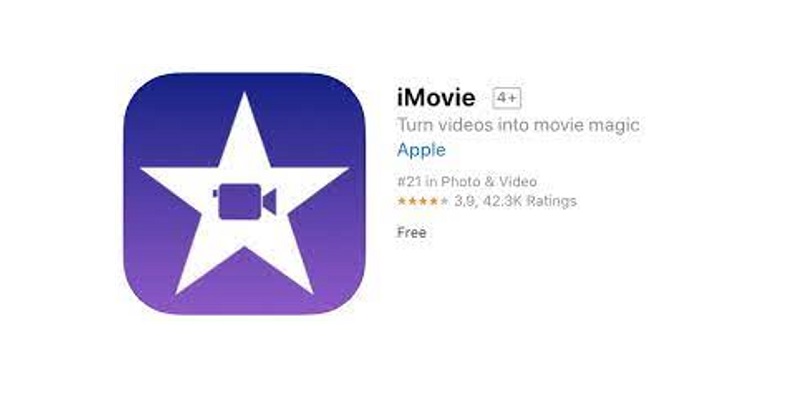
Đặc trưng:
◆ Màn hình xanh.
◆ Hiệu quả tuyệt vời.
◆ Trình làm phim.
◆ Chia sẻ phim.
- Ưu điểm
- Sử dụng miễn phí.
- Nó hỗ trợ video chất lượng cao.
- Nó linh hoạt trên máy tính và điện thoại di động.
- Nhược điểm
- Không hoạt động trong Windows.
- Các tính năng trên thiết bị di động bị hạn chế, không giống như trên Mac.
2. InShot
Bạn có thể sử dụng InShot trên cả iOS và Android. Đây không thể phủ nhận là một trong những ứng dụng được tải xuống nhiều nhất trong lịch sử. Hơn nữa, InShot tạo nên một lịch sử khác trong việc tạo phim và chỉnh sửa video một cách hoàn hảo. Mặc dù vậy, trình tăng cường video này dành cho Android và iPhone cung cấp cho người dùng một dịch vụ miễn phí.
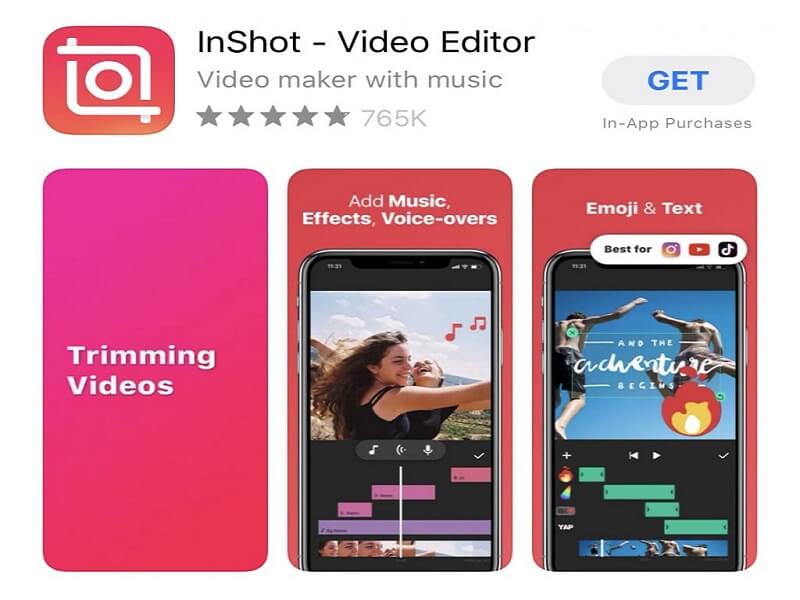
Đặc trưng:
◆ Hiệu ứng giọng nói.
◆ Hiệu chỉnh màu sắc.
◆ Có sẵn các công cụ chỉnh sửa video cần thiết.
◆ Trình làm phim.
- Ưu điểm
- Nó với giao diện fax.
- Linh hoạt.
- Nhược điểm
- Lỗi quảng cáo.
- Đôi khi bị rơi.
3. Kinemaster
Kinemaster là một ứng dụng chỉnh sửa video phổ biến khác mang đến cho người mới bắt đầu một khởi đầu mới mẻ và đơn giản. Ngoài ra, nó còn chứa các công cụ mà bạn sẽ cần để nâng cao video của mình một cách rất tiện lợi. Ngoài ra, những hiệu ứng to lớn mà nó mang lại sẽ khiến video của bạn trở nên rất đặc biệt.

Đặc trưng:
◆ Hiệu ứng đặc biệt.
◆ Hình ảnh động, hình dán và phông chữ có thể tải xuống.
◆ Máy quay phim.
- Ưu điểm
- Dễ điều hướng.
- Linh hoạt.
- Trình tăng cường video miễn phí.
- Nhược điểm
- Nhập tệp mất nhiều thời gian.
- Các tính năng trong ứng dụng đắt tiền.
4. VivaVideo
Tương tự như các ứng dụng trước đó, VivaVideo sở hữu tất cả các công cụ chỉnh sửa thiết yếu tạo tiền đề cho kết quả đầu ra tuyệt vời. Hơn nữa, VivaVideo cho phép tạo trình chiếu cũng như cải thiện âm nhạc và âm thanh. Chưa kể đến các nhãn dán và biểu tượng có sẵn mà bạn có thể thêm vào màn hình video của mình trong khi chỉnh sửa.

Đặc trưng:
◆ Hiệu ứng video chuyên nghiệp.
◆ Làm mờ video.
◆ Máy quay phim.
◆ Trình tạo video âm nhạc.
- Ưu điểm
- Công cụ đa chức năng.
- Nó cung cấp rất nhiều công cụ chỉnh sửa.
- Nhược điểm
- Xung quanh đều có Quảng cáo.
- Cập nhật các vấn đề.
Phần 4. Phần thưởng: Cách nâng cao video bằng AI Enhancer
Bạn có thể chọn sử dụng một trong những công cụ nâng cao chất lượng video trực tuyến, nhưng không có đầu ra hình mờ cùng với công cụ hỗ trợ AI đẳng cấp thế giới? Không có gì để sử dụng ngoài AVAide Video Converter. Bạn đang chờ đợi điều gì? Tải xuống và cài đặt nó ngay bây giờ, sau đó nâng cao video bằng cách làm theo các bước bên dưới.
- Tốt nhất trên hệ điều hành Windows, Mac và Linux.
- Một công cụ gói hoàn chỉnh.
- Sản xuất video giống như Hollywood sau khi nâng cấp.
- Nâng cao video của bạn một cách nhanh chóng nhất.
Bước 1Khởi chạy AVAide, sau đó tiếp tục Hộp công cụ. Từ hộp công cụ, chọn Trình nâng cao video. Trên cửa sổ bật lên, hãy nhấp vào Thêm dấu hiệu của trình tăng cường video AI này để nhập video bạn cần nâng cao.
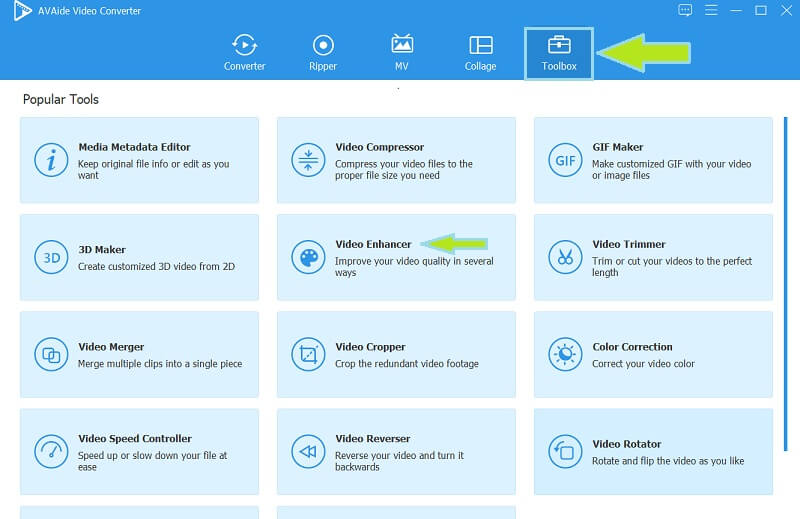
Bước 2Bây giờ, chuyển đổi tất cả các tùy chọn tăng cường bạn cần trên cửa sổ mới. Bạn có thể chuyển đổi tất cả nếu bạn muốn. Sau đó, trên Nghị quyết , hãy chọn một mũi tên cho đầu ra của bạn.
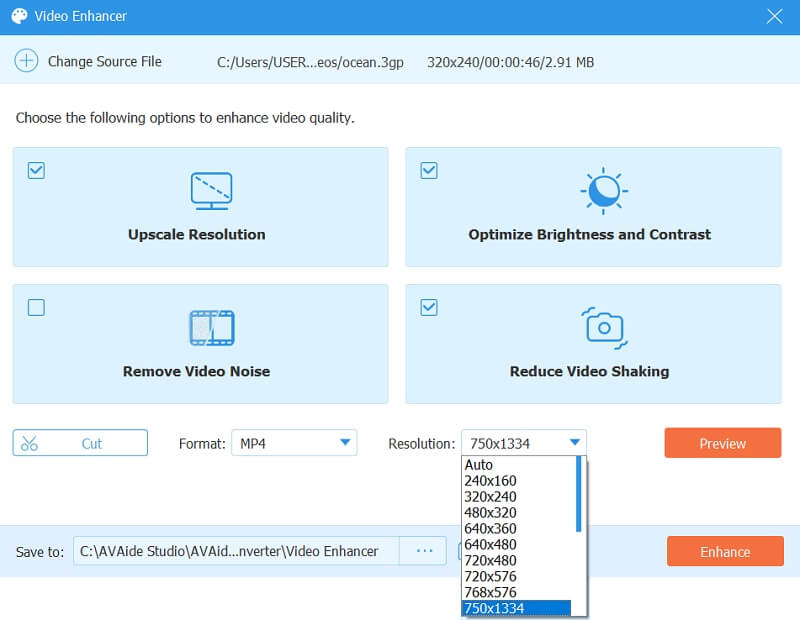
Bước 3Nhấn vào Xem trướcnếu bạn muốn xem video cải tiến trước. Sau đó, nhấp vào Nâng cao nút bất cứ lúc nào bạn muốn
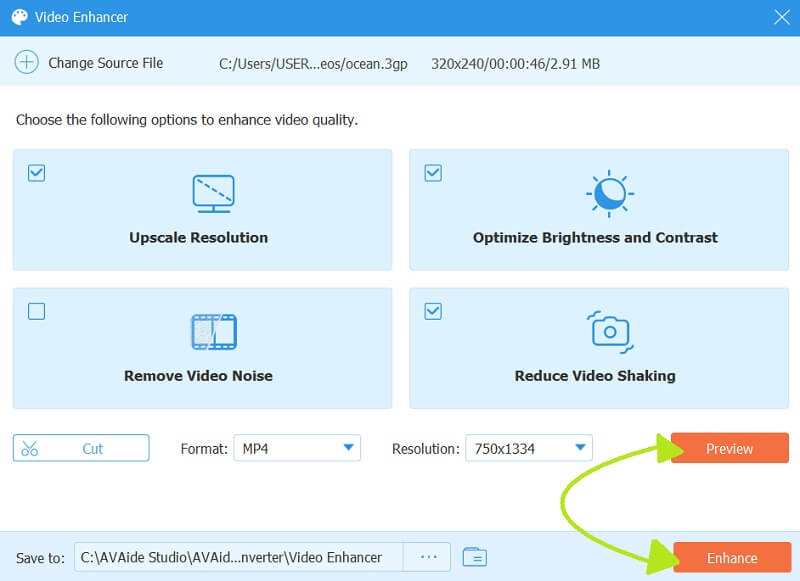
Phần 5. Câu hỏi thường gặp Giới thiệu về Công cụ nâng cao video
Tôi có thể cải thiện phim từ DVD của mình bằng AVAide Video Converter không?
Vâng. AVAide Video Converter cho phép người dùng trích xuất phim từ đĩa DVD tự chế. Và từ đó, bạn có thể nâng cao chúng một cách dễ dàng.
Tôi có thể sử dụng phần mềm nâng cấp video hoàn toàn miễn phí nào?
Nếu bạn tìm kiếm một phần mềm nâng cao video hoàn toàn miễn phí, hãy sử dụng iMovie. Tuy nhiên, lưu ý rằng công cụ này chỉ hoạt động trên Mac và iOS.
Có nên nén video sau khi nâng cấp không?
Nén video nâng cao sẽ dẫn đến chất lượng thấp hơn. Vì vậy, không có ý nghĩa gì khi nén nó lại sau khi tăng cường nó.
Bạn có thể thực hiện tác vụ chỉnh sửa video của mình dễ dàng hơn nếu bạn sử dụng một công cụ đáng tin cậy. Khi chúng tôi tham khảo các thử nghiệm và đánh giá của người dùng, chúng tôi đã đưa ra mười trình tăng cường video cho bạn lựa chọn. Vì vậy, chúng tôi thực sự khuyên bạn nên AVAide Video Converter, vì đây là phần mềm duy nhất được phát triển vượt trội.
Hộp công cụ video hoàn chỉnh của bạn hỗ trợ hơn 350 định dạng để chuyển đổi với chất lượng không mất dữ liệu.
Cải tiến video
- Nâng cấp 1080p đến 4K
- Nâng cấp từ 480p đến 1080p
- Giảm tỷ lệ 4K xuống 1080p / 720p
- Downscale 1080p đến 480p
- Nâng cấp DVD lên 1080p / 720p
- Sửa video chất lượng kém
- AI Video Upscale
- Nâng cao chất lượng video
- Cải thiện chất lượng video TikTok
- Trình nâng cao video tốt nhất
- Ứng dụng Video Enhancer dành cho iPhone và Android
- Trình nâng cao video 4K tốt nhất
- Video nâng cấp AI
- Làm sạch chất lượng video
- Làm cho chất lượng video cao hơn
- Làm cho video sáng hơn
- Ứng dụng video làm mờ tốt nhất
- Sửa video bị mờ
- Cải thiện chất lượng video thu phóng
- Cải thiện chất lượng video của GoPro
- Cải thiện chất lượng video trên Instagram
- Cải thiện chất lượng video trên Facebook
- Cải thiện chất lượng video trên Anroid và iPhone
- Cải thiện chất lượng video trong Windows Movie Maker
- Cải thiện chất lượng video khi công chiếu
- Khôi phục chất lượng video cũ
- Làm sắc nét chất lượng video
- Làm cho video rõ ràng hơn
- Độ phân giải 8K là gì
- Độ phân giải 4K: Mọi thứ bạn cần biết [Giải thích]
- 2 cách tuyệt vời để tăng độ phân giải video một cách dễ dàng
- Công cụ chuyển đổi độ phân giải video: Những điều cần suy ngẫm để có được một
- Bộ chuyển đổi 5K sang 8K nổi bật mà bạn không nên bỏ lỡ!
- Loại bỏ tạp âm nền khỏi video: Với ba cách hiệu quả
- Cách loại bỏ hạt khỏi video bằng 3 cách đáng chú ý



 An toàn tải
An toàn tải


